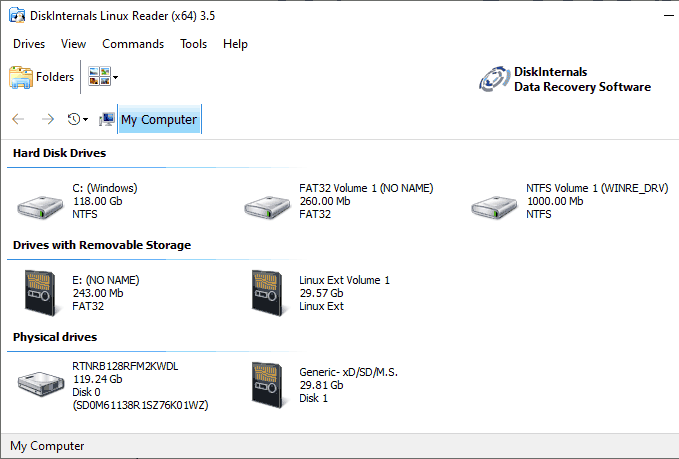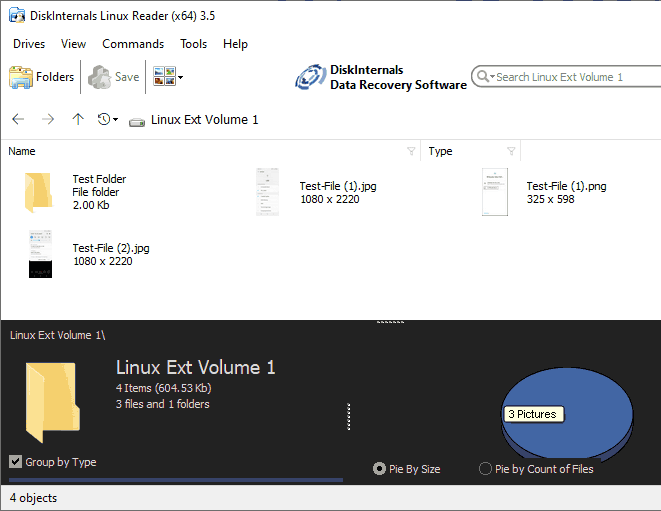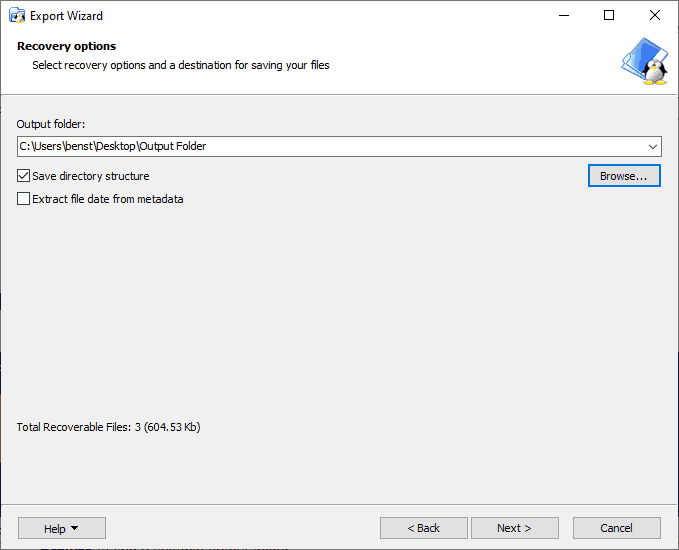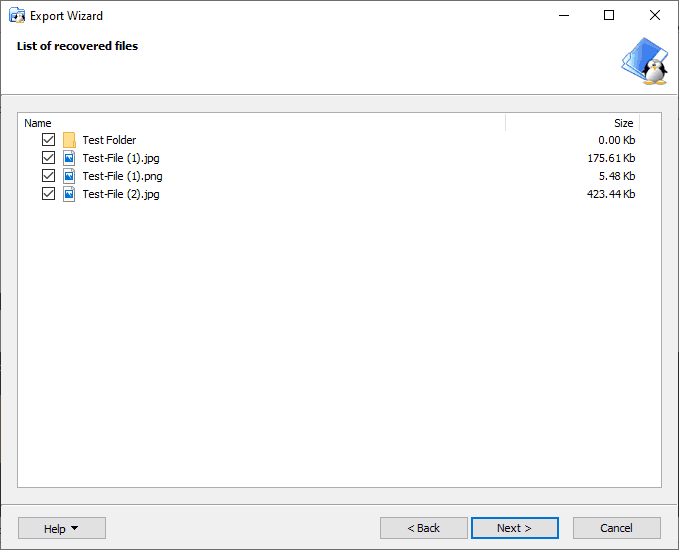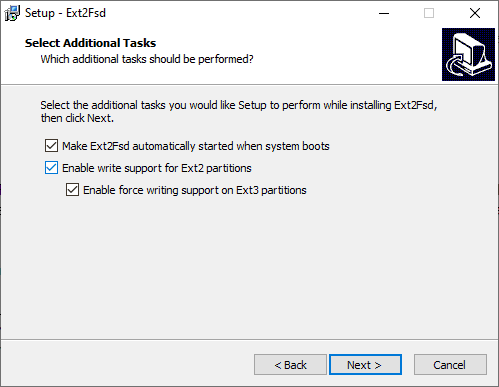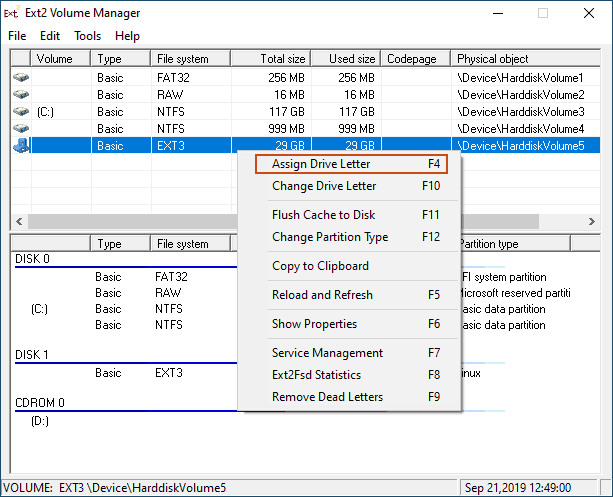আপনার পিসিতে যদি উইন্ডোজ পাশাপাশি বসে একটি লিনাক্স বিতরণ থাকে তবে আপনার উইন্ডোজ ড্রাইভে অ্যাক্সেস করতে আপনার কোনও সমস্যা হবে না। ডিফল্ট উইন্ডোজ ফাইল সিস্টেম এনটিএফএস ভাল সমর্থিত এবং বেশিরভাগ লিনাক্স ডিস্ট্রোস সহজেই এনটিএফএস ড্রাইভগুলি মাউন্ট করতে সক্ষম হবে
উইন্ডোজ ব্যবহারকারীদের ক্ষেত্রেও এটি বলা যায় না। এক্সট 4 এর মতো সাধারণ লিনাক্স ফাইল সিস্টেমগুলি সমর্থিত নয়। আপনি যদি উইন্ডোজটিতে লিনাক্স পার্টিশন অ্যাক্সেস করতে চান তবে আপনাকে কাজটি করতে কিছু অতিরিক্ত সফ্টওয়্যার ইনস্টল করতে হবে
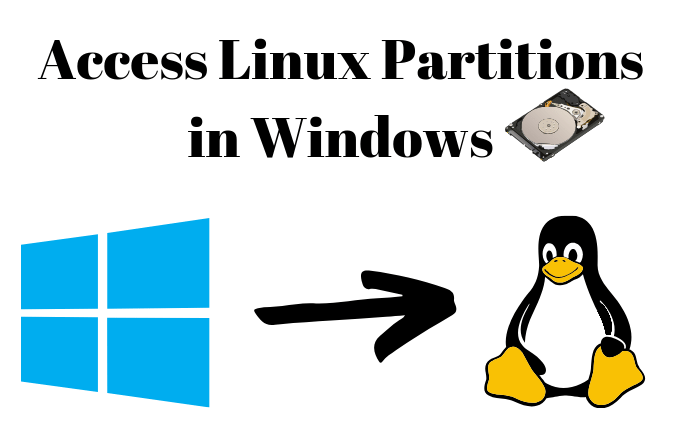
লিনাক্স পার্টিশনের জন্য সঠিক সফ্টওয়্যার নির্বাচন করা
উইন্ডোজ ব্যবহারকারীদের জন্য একাধিক সফ্টওয়্যার বিকল্প রয়েছে লিনাক্সে তাদের ফাইল অ্যাক্সেস করুন। বহু বছর ধরে, Ext2Fsd হ'ল একটি বিকল্প যা আপনাকে উইন্ডোজের মধ্যেই আপনার লিনাক্স ফাইল সিস্টেমগুলি পড়তে এবং লিখতে দেয়
দুর্ভাগ্যক্রমে, Ext2Fsd আপডেট করা হয়নি ২০১ since সাল থেকে এবং পেনাল্টিমেট রিলিজ, ০..6৮ এর একটি "গুরুতর বাগ " রয়েছে যা 4৪-বিট মোড সক্ষম করে এক্সট্রা ৪ ড্রাইভে আপনার ডেটা দূষিত করতে পারে। Ext2Fsd এর সাইটটি নীচে নেমে গেছে এবং Ext2Fsd 0.69 এই বাগটি ঠিক করেছে কিনা তা স্পষ্ট নয়।
আপনার লিনাক্স ড্রাইভে যদি আপনার লেখার অ্যাক্সেসের প্রয়োজন হয় তবে এটি এখনও একটি বিকল্প, তবে ঝুঁকিগুলি বিবেচনা করে, যদি আপনার কাছে 64৪-বিট এক্সট ৪ লিনাক্স পার্টিশন থাকে তবে এটি আমাদের মূল প্রস্তাবনা নয়। নিশ্চিত হয়ে নিন যে আপনি প্রথমে কোনও সমালোচনামূলক ডেটা ব্যাক আপ করেছেন এবং কেবলমাত্র এক্সট 2 এফএসডি-র সাম্প্রতিক 0.69 রিলিজ ব্যবহার করেছেন
বিকল্প হিসাবে, আমরা ডিস্কইন্টার্নালস লিনাক্স রিডার সুপারিশ করি। এটি আপনাকে সর্বাধিক সাধারণ লিনাক্স ফাইল সিস্টেম থেকে ফাইল অ্যাক্সেস করতে দেয়। Ext2fs এর বিপরীতে, এটি উইন্ডোজ এক্সপ্লোরারের মাধ্যমে এটি করে না, তবে এটির নিজস্ব ফাইল ম্যানেজারের মাধ্যমে। এটি আপনার ব্যবহারের জন্যও নিখরচায়।
ইন_ কনটেন্ট_1 সব: [300x250] / ডিএফপি: [640x360]-> <স্ক্রিপ্ট টাইপ = "পাঠ্য / জাভাস্ক্রিপ্ট"> googletag.cmd.push (ফাংশন () {googletag.display ('snhb-In_content_1-0');});এটি আপনাকে সরাসরি আপনার লিনাক্স ড্রাইভে ফাইলগুলি লিখতে দেয় না, তবে আপনার উইন্ডোজ ড্রাইভে আপনার যে কোনও ফাইল সম্পাদনা করতে হবে সেগুলি সংরক্ষণ করতে পারেন। আপনার অনুরূপ অনেকগুলি বৈশিষ্ট্য সহ, একই ধরণের ওপেন সোর্স বিকল্প Ext2read ব্যবহার করার জন্য উপলব্ধ। পোর্টেবল। এক্স ফাইল হিসাবে এটি আসবে বলে আপনাকে এক্সট্রেইড ইনস্টল করার দরকার নেই
ডিস্কিন্টার্নালস লিনাক্স রিডার ব্যবহার
ডিস্কিনটার্নালস লিনাক্স রিডার ফ্রিওয়্যার, সুতরাং এটি ডাউনলোড এবং ব্যবহার করতে আপনাকে অর্থ দিতে হবে না
শুরু করার জন্য, আপনাকে লিনাক্স রিডার ইনস্টলার ডাউনলোড করুন করতে হবে। ইনস্টলারটি খুলুন, শর্তাদি স্বীকার করুন, আপনার ইনস্টলেশন অবস্থানটি নিশ্চিত করুন এবং ইনস্টল করুনএ ক্লিক করুন
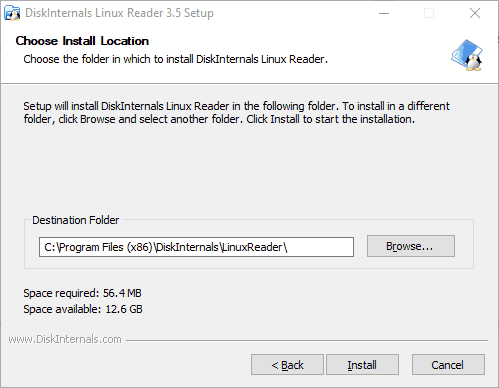
ইনস্টলেশনটি সম্পূর্ণ হয়ে গেলে, ডিস্ক ইন্টার্নালালস চালান লিনাক্স রিডারচেকবক্সটি পরীক্ষা করা আছে কিনা তা নিশ্চিত করুন এবং তারপরে সমাপ্তি ক্লিক করুন।
লিনাক্স রিডার ক্লায়েন্টটি খুব ভালভাবে ডিজাইন করা হয়েছে এবং উইন্ডোজ ফাইল এক্সপ্লোরারের সাথে ডিজাইনের কিছু মিল রয়েছে। আপনি ইউএসবি ফ্ল্যাশ ড্রাইভ বা এসডি কার্ডের মতো অপসারণযোগ্য স্টোরেজ সহ আপনার ড্রাইভের একটি তালিকা দেখতে পাবেন<ডি ক্লাস = "অলস WP-block-image"><চিত্র শ্রেণি = "অলস অ্যালিজেন্সেন্টার">